Комп’ютери Mac є втіленням того, наскільки далеко ми просунулися з точки зору технологій.
Але оскільки немає нічого досконалого, рано чи пізно щось піде не так, і це може викликати обурення. Це особливо вірно, якщо ви не розбираєтеся в техніці або не маєте часу для вирішення проблеми вручну. У будь-якому випадку Mac, як відомо, важко усунути несправності.
З огляду на це, є альтернатива щоразу приносити свій Mac у сервісний центр і витрачати сотні доларів на його ремонт. Це називається 4DDiG Mac Boot Genius від Tenorshare.
Щось на зразок 4DDiG Mac Boot Genius від Tenorshare — це порятунок для таких, як я, хто покладається на свій ноутбук як хліб з маслом. Я не можу дозволити собі мати масу простоїв через те, що мій Mac створює мені ті чи інші проблеми. Отже, мені потрібен був надійний засіб усунення несправностей для Mac, який міг би швидко налагодити роботу.
У цій публікації ми детально зануримося в це програмне забезпечення та розглянемо все, що вам потрібно про нього знати.
Проблеми, які 4DDiG Mac Boot Genius допомагає вирішити
Працюючи в ІТ, я помітив різні поширені проблеми серед користувачів Mac. І в той час як стереотипне «Ти пробував вимкнути й увімкнути його знову?» метод працює, іноді ні. Саме тут стане в нагоді 4DDiG Mac Boot Genius.
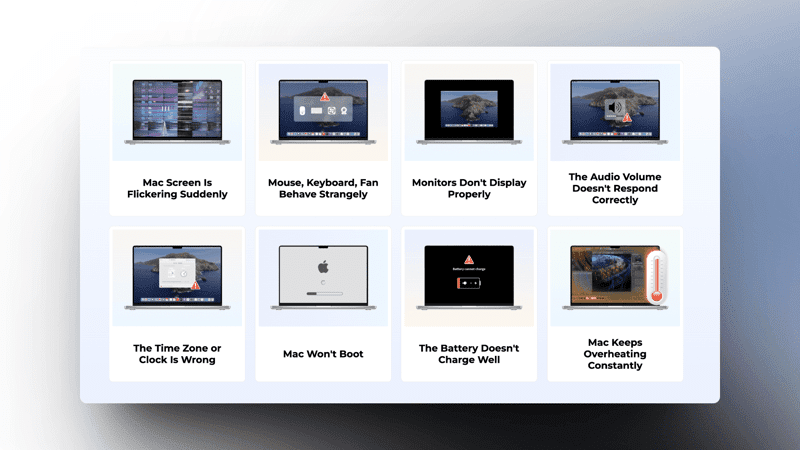
Ось деякі поширені проблеми, які він пропонує вирішити, коли старий надійний перезапуск не працює:
#1. Проблеми зі звуком 🔊
Ви впевнені, що збільшили/зменшили гучність, але система не реагує на ваші зміни.
#2. Мерехтливий екран 💻
Мерехтіння екрана не завжди означає, що ваш екран фізично пошкоджений. Є кілька причин, чому ця проблема виникає.
#3. Нагрів системи ♨️
Якщо вентилятори на вашому Mac не працюють належним чином, це, швидше за все, спричинить перегрів. Вентиляційною системою вашого Mac керує контролер керування системою вашого Mac, тому, якщо він не виконує свою роботу належним чином, внутрішність вашого Mac може обсмажитися.
Читайте також: Як правильно видалити програми на Mac
#4. Помилка завантаження ❗️
Mac, який відмовляється завантажуватися, має скинути SMC і NVRAM, щоб знову запустити його.
#5. Показати проблеми 🖥️
Невідповідність кольорів, зображення, які виглядають занадто великими або дрібними, неможливість контролювати їх яскравість, розмитість тощо.
#6. Акумулятор не заряджається 🪫
Ваш Mac не заряджається, незважаючи на те, що ви впевнені, що зарядний пристрій фізично не зламано. Потенційно причиною може бути справність акумулятора, налаштований рівень продуктивності або застаріле програмне забезпечення.
#7. Введення з миші або клавіатури 🖱️
Багато разів ви можете помітити, що курсор вашого Mac просто має власний розум і не дуже чуйний. Іноді він також надто чутливий, і клавіатура поводиться дивно.
#8. Зміни годинника або часового поясу 🕘
Хоча не дуже часто, бувають випадки, коли нам потрібно налаштувати годинник або налаштувати наш Mac на адаптацію до нового часового поясу, додавши час і дату вручну. Однак інколи це може спричинити проблему синхронізації, через що ваш Mac відображатиме неправильний час.
Усі згадані вище та інші проблеми вирішує наш друг 4DDiG Mac Boot Genius. Вище наведено лише проблеми, про які найчастіше повідомляють.
Як працює Tenorshare 4DDiG Mac Boot Genius?
Цей засіб усунення несправностей Mac може глибоко зануритися та скинути налаштування за замовчуванням на вашому Mac, щоб повернути його до життя та дозволити йому працювати так, як передбачалося. Він може скинути SMC і NVRAM, щоб виправити будь-які проблеми з цілісністю.

Щоб пояснити більше, SMC, або контролер керування системою, керує кількома ключовими та низькорівневими функціями на вашому Mac. Деякі з основних компонентів, за які відповідає SMC:
- Керування батареєю та температурою (зарядка та вентилятор)
- Навколишнє освітлення
- Датчик раптового руху (SMS)
- Управління дисплеями (внутрішніми чи зовнішніми)
- Підсвічування світлових індикаторів (портів і зарядки)
- Примарний рух курсору Mac
- Введення з клавіатури
- Порти
- Продуктивність
Скидання SMC необхідне для вирішення цих та інших проблем.
NVRAM, або енергонезалежна пам’ять з довільним доступом, є оперативною пам’яттю та функціонує точно так само, але може зберігати пам’ять навіть без живлення. Його часто використовують для прискорення завантаження, оскільки він зберігає важливу інформацію про налаштування чи конфігурації стану вашого Mac, навіть якщо до мікросхеми пам’яті не подається живлення.
Як і SMC, виникає необхідність скинути NVRAM у випадках:
- Ненормальний розряд акумулятора
- Mac не вмикається знову або показує порожній екран
- Мерехтіння екрана або зелені лінії (вертикальні або горизонтальні) на дисплеї
- Застряг у циклі оновлення
- Неможливість налаштувати звук
- Папки зі знаком питання
Tenorshare 4DDiG Mac Boot Genius працює, глибоко занурюючись у проблеми вашого Mac і пропонуючи їх вирішення.
Системні вимоги Tenorshare 4DDiG Mac Boot Genius
Ось таблиця, яка пояснює системні вимоги цієї чудової програми:
Операційна система macOS Sonoma, macOS Ventura, macOS Monterey, macOS Big Sur, macOS 10.15 (Catalina), macOS 10.14 (Mojave), macOS 10.13 (High Sierra), macOS 10.11 (Sierra), Mac OS X 10.11 (El Capitan) Файлова системаAPFS, Мови HFS+, FAT32, exFAT, NTFSL: англійська, німецька, французька, італійська, іспанська, португальська, російська, японська, арабська, нідерландська, китайська (традиційна), китайська (спрощена) Апаратне забезпечення ЦП: 1 ГГц (32-розрядний або 64-розрядний) або вище
Місце на диску: 200 МБ або більше вільного місця
Оперативна пам’ять: 512 Мб або більше
Ви готові, якщо у вас є Mac із зазначеними вище вимогами.
Ціноутворення
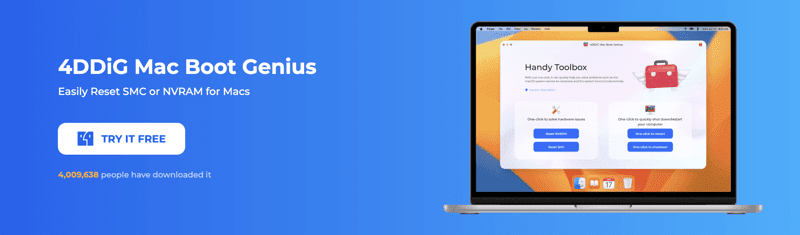
Ви можете завжди безкоштовно користуватися Tenorshare 4DDiG Mac Boot Genius. Це означає, що вам не потрібно викладати гроші, щоб скористатися цим інструментом.
Підтримка клієнтів
Tenorshare має фантастичну команду підтримки клієнтів. Це група талановитих, високопрофесійних людей, які відповідають на всі ваші запити протягом 24 годин. Ви можете розраховувати на те, що ви зв’яжетеся з ними щодо будь-якої вашої проблеми та отримаєте рішення в найкоротші терміни.
Як встановити та використовувати Tenorshare 4DDiG Mac Boot Genius
Процес встановлення надзвичайно простий, а використання самого інструменту – дитяча гра. Ось кроки для цього:
Крок 1. Завантажте та встановіть Tenorshare 4DDiG Mac Boot Genius на свій Mac.
Крок 2. Знайдіть і відкрийте програму.
Крок 3. Вам буде запропоновано кілька варіантів, з яких можна продовжити. Як бачите, ви можете скинути NVRAM, скинути SMC, виправити проблеми з перезавантаженням тощо.
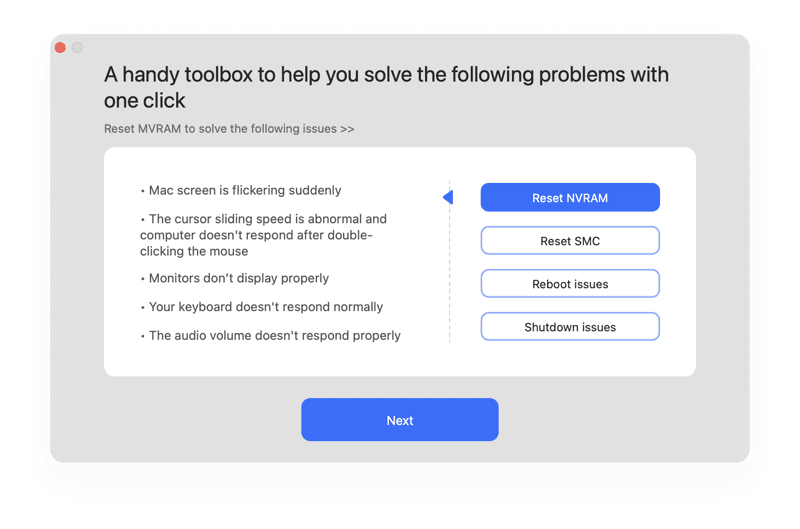
Крок 4. Коли ви закриєте спливаюче вікно, ви побачите такий екран:
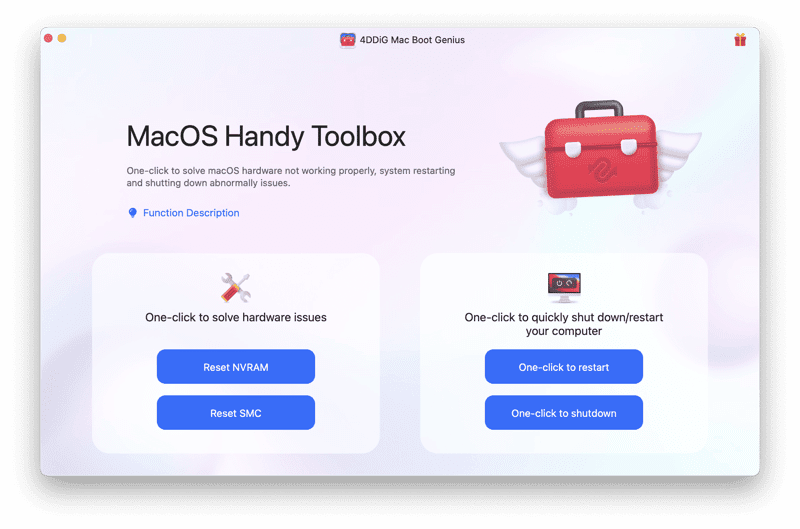
Звідси ви можете вирішувати різні проблеми на своєму Mac.
Заключні думки
Рано чи пізно ваш Mac зіткнеться з проблемами, і пристрій, який не працює добре, може дуже дратувати. Засіб усунення несправностей, як-от 4DDiG Mac Boot Genius від Tenorshare, може бути надзвичайно зручним, оскільки він усуває більшість повідомлених проблем, повертаючи вашу систему до нормального стану.
Він не тільки безкоштовний і надзвичайно простий у використанні, але вам більше не потрібно бути «генієм», щоб полагодити свій Mac. Бачите, що я там зробив? Просто встановіть програму та дотримуйтеся вказівок на екрані, щоб відновити контроль над своїм Mac.
Далі ознайомтеся з найкращим програмним забезпеченням для оптимізації Mac для кращої продуктивності та безпеки.

